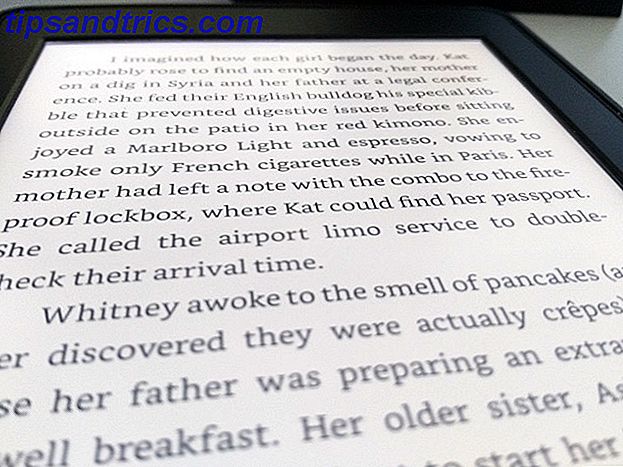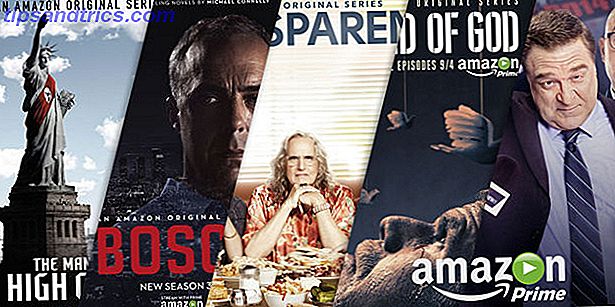Si vous êtes impatient de mettre la main sur OS X Yosemite, Apple a publié son prochain système d'exploitation en version bêta gratuite pour le premier million de téléchargeurs.
Bien que Yosemite soit disponible depuis le mois de juin pour les membres inscrits du Programme des développeurs Mac, Apple a décidé pour la première fois de donner aux clients un avant-goût du logiciel à venir. La version bêta publique devrait être assez stable pour la plupart des utilisateurs réguliers. des problèmes sont inévitables et certains programmes tiers peuvent ne pas encore fonctionner.
Pour télécharger OS X Yosemite, vous aurez besoin d'un identifiant Apple valide, et votre Mac devrait déjà utiliser Mavericks 10.9.3. Si vous n'êtes pas familier avec le processus d'installation, assurez-vous de lire ce guide pour toutes les étapes.
Préparez votre Mac
Tout d'abord, comme avec toute mise à jour logicielle majeure, assurez-vous de sauvegarder à Time Machine 4 Ressources pour devenir un maître de sauvegarde avec Time Machine [Mac] 4 Ressources pour devenir un maître de sauvegarde avec Time Machine [Mac] Lire la suite, et à lecteur de démarrage utilisant Carbon Copy Cloner Cloner Carbon - Un utilitaire de sauvegarde gratuit et puissant (Mac) Cloner Carbon Copy - Un utilitaire de sauvegarde gratuit et puissant (Mac) En savoir plus ou SuperDuper La solution de sauvegarde triple ultime pour votre Mac [Mac OSX] L'ultime Solution de sauvegarde triple pour votre Mac [Mac OSX] En tant que développeur chez MakeUseOf et en tant que personne qui gagne sa vie en travaillant en ligne, il est juste de dire que mon ordinateur et mes données sont très importants. Ils sont parfaitement mis en place pour la productivité avec ... Lire la suite.

Il y a trois façons d'installer Yosemite sur votre Mac: sur une partition séparée (suggérée par Apple), sur un disque dur externe (non recommandé) ou en remplaçant le système d'exploitation Mavericks actuel (non recommandé). Ce qui suit décrit comment créer une partition sur le disque dur de votre Mac, afin que vous puissiez tester Yosemite sans nuire à votre Mac.
Créer une partition
Avant de télécharger et d'installer Yosemite, vous devez partitionner votre Mac.
1. Lancez Utilitaire de disque et sélectionnez votre lecteur de démarrage, puis sélectionnez Partition . Vous devriez avoir assez d'espace libre sur votre Mac pour créer au moins une partition de 20 Go pour Yosemite.
2. Cliquez sur le bouton plus "+" en bas de la disposition de partition pour créer une autre partition. Sélectionnez-le pour saisir l'espace que vous voulez (Apple recommande 8 Go minimum, mais vous aurez besoin de 20 Go pour le tester correctement). Sous Format, sélectionnez Mac OS étendu (Journal) dans la liste déroulante. Nommez votre partition "Test Yosemite" ou similaire afin que vous sachiez lequel supprimer le moment venu.
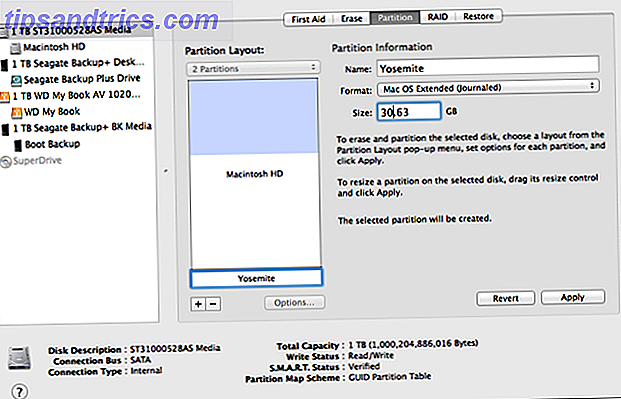
3. Cliquez sur Appliquer pour démarrer le processus de partition. Assurez-vous que la boîte de dialogue pop-up indique qu'aucune partition ne sera effacée, en particulier votre lecteur de démarrage principal.
Télécharger et installer le programme d'installation de la version bêta
Pour télécharger Yosemite, vous devez rejoindre le programme bêta d'OS X en utilisant votre identifiant Apple. Après vous être connecté et avoir lu le guide, faites défiler jusqu'au bas de la page et cliquez sur le bouton bleu de code de remboursement. Une fois que vous avez confirmé et lu les informations, le Mac App Store démarre, vous pouvez vous connecter et commencer à télécharger l'application Yosemite Installer, qui est un peu plus de 5 Go.
Le programme d'installation de Yosemite est téléchargé dans votre dossier Applications. Lorsque le programme d'installation s'ouvre, sélectionnez la partition Yosemite que vous avez créée et cliquez sur le bouton d'installation. Si vous voulez essayer Yosemite sur d'autres Mac, assurez-vous de prendre une copie du programme d'installation avant de l' exécuter.
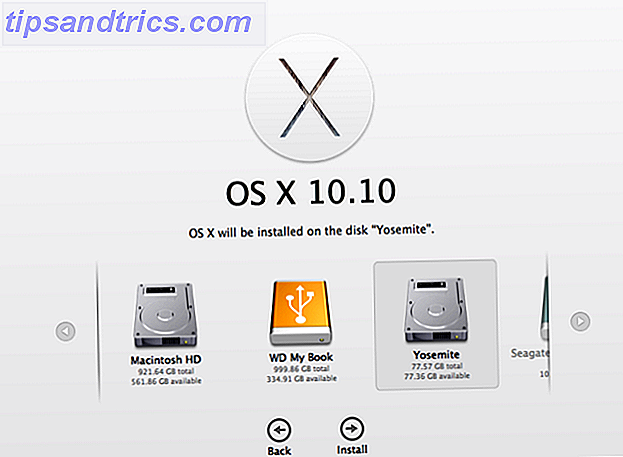
Pour installer la version bêta, exécutez simplement le programme d'installation que vous venez de télécharger. Lorsque vous y êtes invité, sélectionnez soigneusement la partition que vous avez créée précédemment, comme illustré ci-dessus. Suivez les instructions, jusqu'à ce que votre Mac redémarre pour terminer l'installation.
N'utilisez pas le lecteur iCloud
Une fois que le programme d'installation a redémarré votre Mac et installé Yosemite, une série de questions similaires à celles que vous avez obtenues lors de l'installation de Mavericks vous seront présentées.
Vous devez éviter d'effectuer la mise à niveau vers iCloud Drive si vous utilisez des appareils utilisant des versions antérieures d'OS X ou iOS, en raison d'incompatibilités entre le nouveau lecteur iCloud et les anciens logiciels. Vous pouvez activer iCloud Drive sous Préférences système> iCloud après la version officielle.

Pour revenir à Mavericks dans Yosemite, lancez Préférences Système> Disque de démarrage . Sélectionnez votre lecteur principal et cliquez sur redémarrer. Vous pouvez également maintenir la touche d'option (alt) au démarrage et choisissez votre partition à partir de là.
Pour installer Yosemite proprement dit, effectuez une mise à niveau à partir de votre installation Mavericks, puis vous pouvez utiliser Utilitaire de disque pour supprimer la partition de test que vous avez créée pour la version bêta.
Test de Yosemite
Nous couvrirons les développements majeurs et les fonctionnalités de Yosemite dans les mois à venir et après sa sortie complète. Pour l'instant, consultez la présentation de Tim pour les nouveautés d'OS X 10.10, Nouveautés d'OS X 10.10 "Yosemite"? Quoi de neuf dans OS X 10.10 "Yosemite"? OS X évolue à la fois en termes d'apparence et de fonctionnalités, et tout comme la mise à jour des Mavericks de l'année dernière, Yosemite sera un autre téléchargement gratuit. Lisez la suite et laissez-nous savoir ce que vous en pensez.
Aimez-vous la nouvelle direction d'Apple avec OS X Yosemite? Avez-vous téléchargé la version bêta? Faites le nous savoir dans les commentaires!